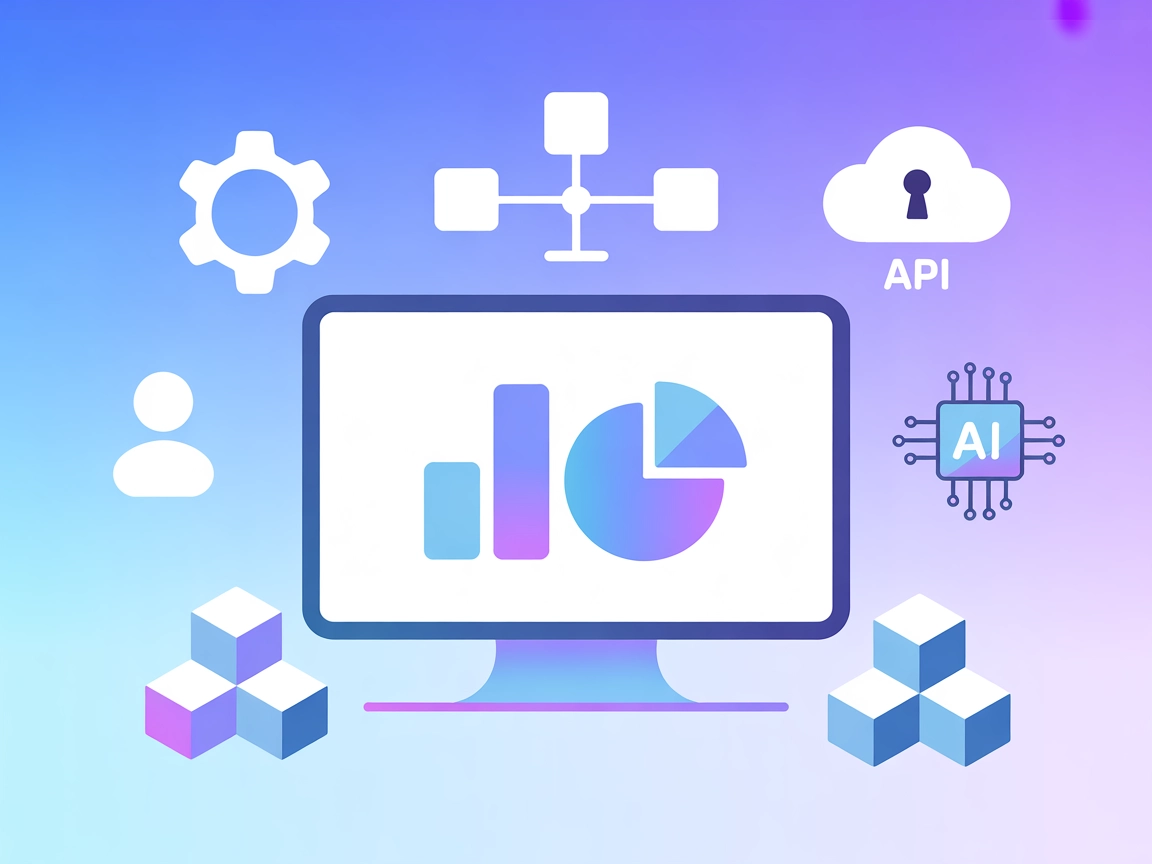خادم Quickchart MCP
يُدمج خادم Quickchart MCP خدمة QuickChart.io مع FlowHunt، مما يمكّن المساعدات والعملاء الذكيين من إنشاء مخططات ديناميكية برمجياً. مثالي لتحليل البيانات، والتقار...
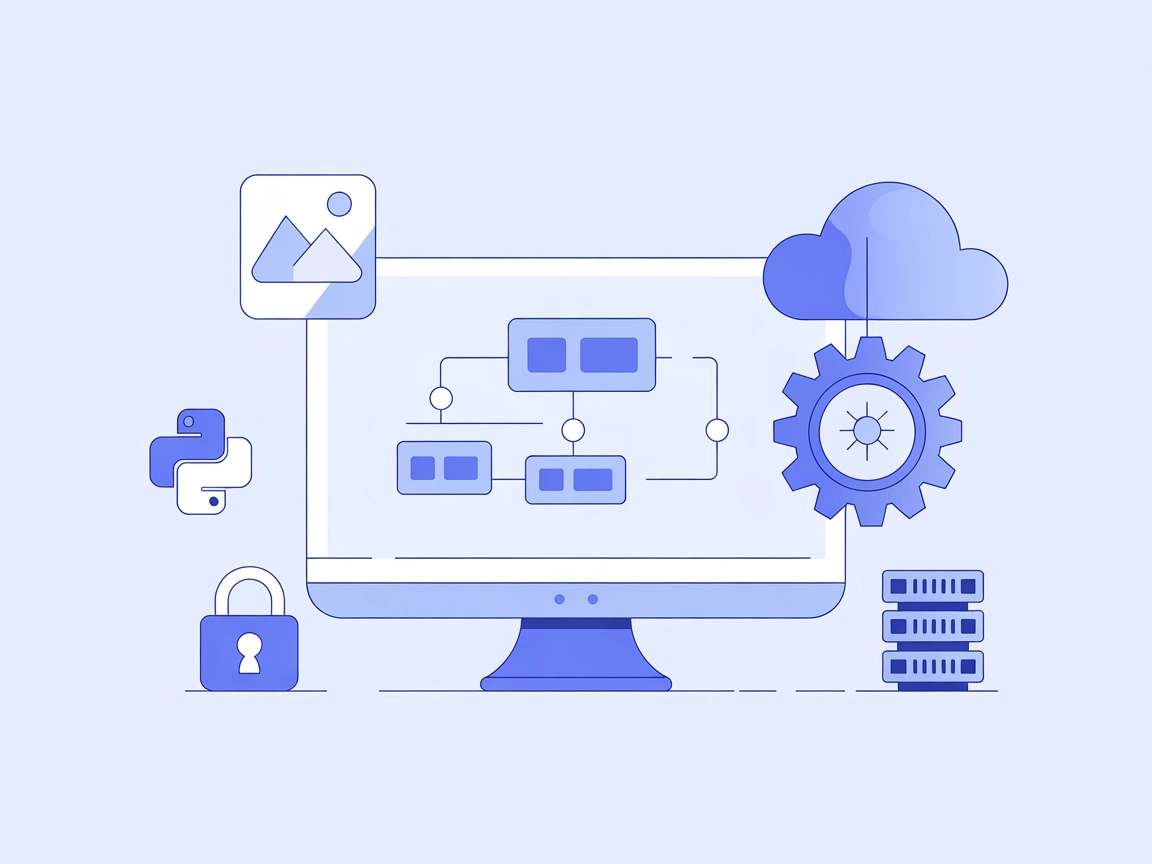
قم بأتمتة إنشاء وتحرير مخططات Visio مع خادم Visio MCP، ليربط بين مساعدي الذكاء الاصطناعي والمطورين مع Microsoft Visio لتوثيق بصري سلس ودمج في سير العمل.
يوفر FlowHunt طبقة أمان إضافية بين أنظمتك الداخلية وأدوات الذكاء الاصطناعي، مما يمنحك تحكماً دقيقاً في الأدوات التي يمكن الوصول إليها من خوادم MCP الخاصة بك. يمكن دمج خوادم MCP المستضافة في بنيتنا التحتية بسلاسة مع روبوت الدردشة الخاص بـ FlowHunt بالإضافة إلى منصات الذكاء الاصطناعي الشائعة مثل ChatGPT وClaude ومحررات الذكاء الاصطناعي المختلفة.
خادم Visio MCP هو أداة تتيح إنشاء وتحرير مخططات Microsoft Visio برمجياً عبر واجهة برمجة تطبيقات موحدة. من خلال الاستفادة من واجهة COM الخاصة بمايكروسوفت، يسمح لمساعدي الذكاء الاصطناعي والمطورين بأتمتة مهام مثل إنشاء مخططات جديدة، أو إضافة وربط الأشكال، أو إدراج نصوص، أو تصدير المخططات كصور. يعمل هذا الخادم كجسر بين سير عمل الذكاء الاصطناعي وتطبيق Visio، مما يجعل من الممكن دمج التلاعب بالمخططات في عمليات الأتمتة أو التوثيق أو خطوط تصوير البيانات الأوسع. كجزء من منظومة Model Context Protocol (MCP)، يسهل خادم Visio MCP التفاعل السلس مع الأنظمة الخارجية، مما يعزز إنتاجية المطورين العاملين في مجال التوثيق البصري أو تدفقات المخططات.
لا توجد قوالب تعليمات محددة أو معرفة في المستودع.
لا توجد موارد MCP صريحة موصوفة أو مكشوفة في المستودع.
تأكد من تثبيت Microsoft Visio وPython 3.12+ على Windows.
قم بتثبيت الحزم البرمجية المطلوبة:
pip install pywin32
pip install mcp-server
استنسخ المستودع وحدد موقع visio_mcp_server.py.
أضف الخادم إلى ملف إعدادات Windsurf MCP:
{
"mcpServers": {
"visio": {
"command": "python",
"args": ["<path-to>/visio_mcp_server.py"],
"env": {}
}
}
}
احفظ وأعد تشغيل Windsurf. تحقق من خلال سجل الخادم أو تنفيذ أمر اختبار.
قم بتثبيت المتطلبات: Microsoft Visio، Python 3.12+، والحزم اللازمة.
استنسخ هذا المستودع.
حرر ملف إعدادات Claude MCP ليشمل خادم Visio MCP:
{
"mcpServers": {
"visio": {
"command": "python",
"args": ["<path-to>/visio_mcp_server.py"],
"env": {}
}
}
}
احفظ التغييرات وأعد تشغيل Claude.
تأكد من تشغيل خادم Visio MCP عبر واجهة Claude.
جهز البيئة مع Windows وVisio وPython والتبعيات.
قم بتنزيل/استنساخ مستودع Office-Visio-MCP-Server.
حدّث إعدادات Cursor MCP لتشمل:
{
"mcpServers": {
"visio": {
"command": "python",
"args": ["<path-to>/visio_mcp_server.py"],
"env": {}
}
}
}
احفظ الإعدادات وأعد تشغيل Cursor.
اختبر الاتصال بخادم Visio MCP.
حضر المتطلبات: Windows، Microsoft Visio، Python 3.12+.
قم بتثبيت الحزم البرمجية الضرورية.
استنسخ المستودع وابحث عن ملف الخادم.
أضف التالي إلى إعدادات Cline MCP:
{
"mcpServers": {
"visio": {
"command": "python",
"args": ["<path-to>/visio_mcp_server.py"],
"env": {}
}
}
}
أعد تشغيل Cline وتأكد من إعداد الخادم.
تأمين مفاتيح API:
إذا كان إعدادك يتطلب مفاتيح API أو أسرار، قم بتخزينها كمتغيرات بيئة ومرجعها ضمن قسم env في الإعدادات:
{
"mcpServers": {
"visio": {
"command": "python",
"args": ["<path-to>/visio_mcp_server.py"],
"env": {
"VISIO_API_KEY": "${VISIO_API_KEY}"
}
}
}
}
تذكر تعيين قيمة VISIO_API_KEY ضمن متغيرات النظام البيئية بشكل آمن.
استخدام MCP في FlowHunt
لدمج خوادم MCP في سير عمل FlowHunt الخاص بك، ابدأ بإضافة مكون MCP إلى التدفق وربطه بوكيل الذكاء الاصطناعي لديك:
انقر على مكون MCP لفتح لوحة الإعدادات. في قسم إعدادات النظام لـ MCP، أدخل تفاصيل خادم MCP الخاص بك باستخدام هذا التنسيق في JSON:
{
"visio": {
"transport": "streamable_http",
"url": "https://yourmcpserver.example/pathtothemcp/url"
}
}
بعد الإعداد، سيتمكن وكيل الذكاء الاصطناعي من استخدام هذا الخادم MCP كأداة مع الوصول إلى جميع وظائفه وإمكانياته. تذكر تغيير “visio” إلى اسم خادم MCP الفعلي واستبدال عنوان URL بعنوان الخادم الخاص بك.
| القسم | التوفر | التفاصيل/ملاحظات |
|---|---|---|
| نظرة عامة | ✅ | موجود في README.md |
| قائمة القوالب | ⛔ | لا توجد قوالب تعليمات |
| قائمة الموارد | ⛔ | لا توجد موارد صريحة موصوفة |
| قائمة الأدوات | ✅ | الميزات والأدوات موصوفة في README.md |
| تأمين مفاتيح API | ⛔ | لم تذكر صراحة؛ تم توفير هيكل عام |
| دعم العينات (أقل أهمية في التقييم) | ⛔ | لم تذكر |
دعم “Roots” غير مذكور في المستودع.
استناداً إلى الجدول أعلاه، هذا الخادم MCP موثق جيداً لأدوات أتمتة Visio الأساسية، لكنه يفتقر إلى قوالب تعليمات MCP الصريحة وتعريفات الموارد الواضحة. فائدته قوية للمطورين الباحثين عن أتمتة المخططات، لكن ميزات البروتوكول الأوسع غير متوفرة.
التقييم: 5/10
| هل يوجد ترخيص LICENSE | ✅ (MIT) |
|---|---|
| هل توجد أداة واحدة على الأقل | ✅ |
| عدد الفروع Forks | 1 |
| عدد النجوم Stars | 2 |
خادم Visio MCP هو أداة تتيح إنشاء وتحرير مخططات Microsoft Visio برمجياً عبر واجهة برمجة تطبيقات موحدة. يعمل كجسر بين سير عمل الذكاء الاصطناعي وتطبيق Visio، مما يسمح بأتمتة إنشاء المخططات وتحريرها وتصديرها.
يمكنك أتمتة إنشاء مخططات Visio جديدة، وإضافة وربط الأشكال، وإدراج النصوص، وتصدير المخططات كصور، والتحرير الدفعي، ودمج إنشاء المخططات في خطوط توثيق المستندات.
تحتاج إلى تثبيت Microsoft Visio على Windows، وPython 3.12+، وبعض الحزم البرمجية مثل pywin32 وmcp-server. راجع تعليمات الإعداد الخاصة بالعميل أعلاه.
أضف خادم MCP إلى سير عمل FlowHunt الخاص بك باستخدام مكون MCP. قم بإعداد عنوان الخادم والتحقق حسب الحاجة، وسيكون لوكلاء الذكاء الاصطناعي لديك وصول برمجي إلى جميع وظائف إنشاء وتحرير وتصدير المخططات.
نعم، إحدى الأدوات المدعومة تتيح تصدير العرض الحالي لمخطط Visio كملف صورة، وهو مثالي للمشاركة في العروض التقديمية أو التقارير الفنية.
نعم، هو مرخص بموجب رخصة MIT.
ادمج خادم Visio MCP في سير عمل FlowHunt لديك وجرب إنشاء وتحرير وتصدير المخططات برمجياً. سهّل التوثيق البصري الخاص بك بأدوات مدعومة بالذكاء الاصطناعي.
يُدمج خادم Quickchart MCP خدمة QuickChart.io مع FlowHunt، مما يمكّن المساعدات والعملاء الذكيين من إنشاء مخططات ديناميكية برمجياً. مثالي لتحليل البيانات، والتقار...
يتيح خادم Office-PowerPoint MCP إنشاء وتحرير عروض PowerPoint التقديمية بشكل متقدم مدعوم بالذكاء الاصطناعي باستخدام مكتبة python-pptx. يمكن دمجه مع FlowHunt لأتم...
يتيح خادم AntV MCP إنشاء مخططات مدفوعة بالذكاء الاصطناعي مع أكثر من 25 نوعًا من المخططات باستخدام مكتبة AntV للرسم البياني. قم بتوصيل وكلاء FlowHunt AI بسلاسة ب...
الموافقة على ملفات تعريف الارتباط
نستخدم ملفات تعريف الارتباط لتعزيز تجربة التصفح وتحليل حركة المرور لدينا. See our privacy policy.